时间:2020-06-16 23:38:51 来源:www.win7qijian.com 作者:系统玩家
相信各位网友在使用电脑的时候偶尔会遇到win7彻底隐藏任务栏图标问题不知道如何处理,要是你的电脑知识不够丰富,那面对win7彻底隐藏任务栏图标的问题就不知道怎么办了。要是你同样因为win7彻底隐藏任务栏图标的问题而很困扰,我们可以按照这个流程:1、右键任务栏空白区域,选择【属性】打开。2、点击通知区域的【自定义】按钮进入就轻而易举的处理好了。下面我们用图文来详细的说一下win7彻底隐藏任务栏图标的详细处理手法。
具体方法如下:
1、右键任务栏空白区域,选择【属性】打开。
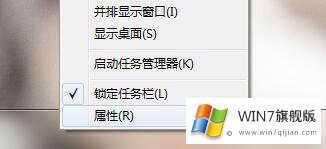
2、点击通知区域的【自定义】按钮进入。
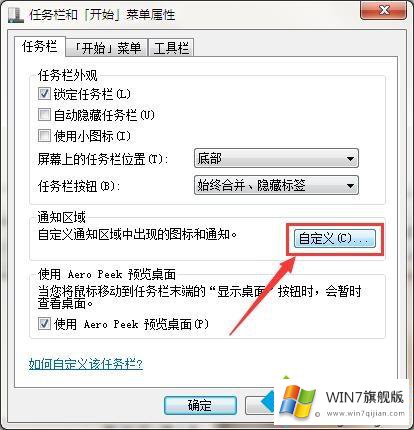
3、取消勾选【始终在任务栏上显示所有图标和通知】选项。
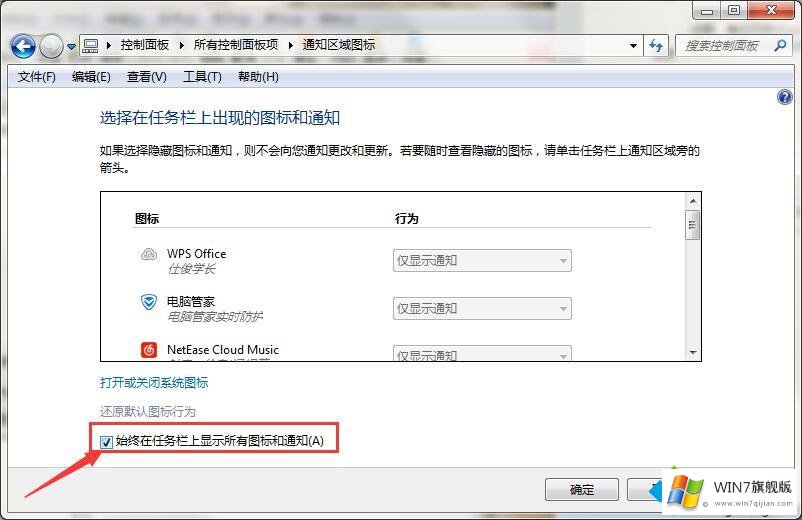
4、选择需要隐藏图标的行为为【隐藏图标和通知】。
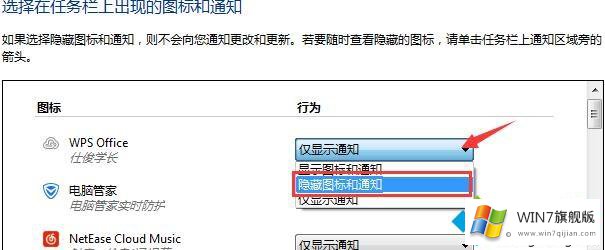
5、点击【打开或关闭系统图标】进入,即可对一些系统图标进行控制。
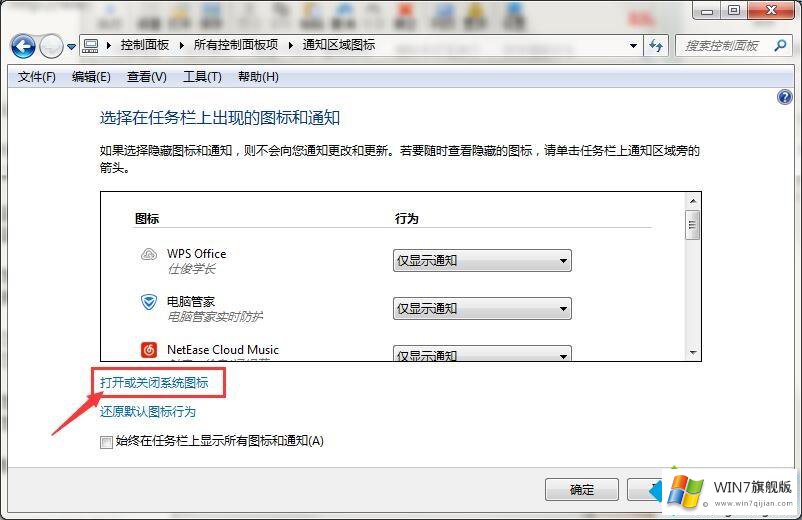
6、完成以上设置后,记得点击确定保存设置
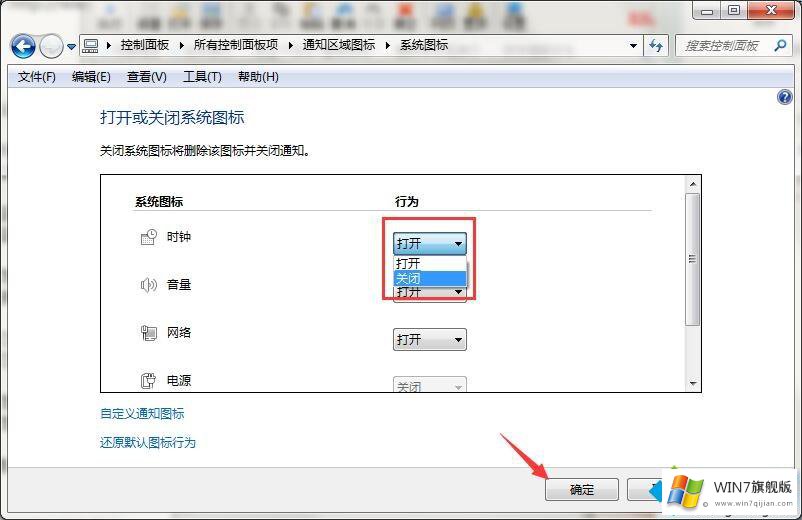
通过上文方法操作后,win7系统任务栏图标被成功隐藏起来了,整体看过去桌面效果真的很棒。
有关于win7彻底隐藏任务栏图标的详细处理手法到这里就给大家说完了,朋友们都学会如何操作了吗?获得更多win系统相关教程,可以继续关注本站。